
安装
Ubuntu/Debian 提供了三个不同的 Pure-FTPd 的 deb 安装包,分别是 pure-ftpd、pure-ftpd-ldap 和 pure- ftpd-mysql,其中 ldap 和 mysql 分别表示 Pure-FTPd 跟 ldap 和 mysql 集成,另外这三个包都依赖于 pure-ftpd-common。如果我们不需要 ldap 和 mysql 的话,选择 pure-ftpd 就可以了。
代码如下:
apt-get install pure-ftp-common pure-ftpd
配置方式
不同于其他的多数守护进程(daemon),Pure-FTPd 的配置比较特别:它不读取任何的配置文件,配置选项都是通过命令行参数来实现的。例如:参数 '-H' 被设计为通过避免 DNS 查询来加快服务器的速度。要启用该特性,我们只需要将其加到命令行中: pure-ftpd -H 。备选的长参数也被支持的,下面是一个等价的命令 pure-ftpd --dontresolve
针对喜欢配置文件的用户,Pure-FTPd 官方给出了一种方案:通过一个封装(wrapper)工具,将配置文件解析并将其转换成命令行参数。首先根据自己的需要编辑配置文件 pure-ftpd.conf,而后通过下面的命令启动 pure-config.pl /etc/pure-ftpd.conf。pure-config.pl 是一个 perl 脚本,它根据配置文件采用合适的命令行选项来调用 pure-ftpd。
在 Ubuntu/Debian 中,开发人员采用了另外的一种 wrapper 方式:它没有采用单一的配置文件,而是在/etc下建立一个pure-ftpd的目录,其下又有 conf、auth、db 这三个目录和一个名为 pureftpd-alias-dir 的文件。每一个配置选项都以一个文件的形式存在于 /etc/pure-ftpd/conf 目录中,而且是以选项为文件名,选项值为文件内容。例如如果想配置AnonymousOnly=yes(只允许匿名用户),则在 /etc/pure-ftpd/conf 中创建一个名为 AnonymousOnly 的文件,里面只有一行内容:yes。
在 Ubuntu 中,我们只关注最后一种配置方式。
配置选项
通过 pure-ftpd 的手册页我们可以得到详细的命令行参数列表及其解释:
复制代码
代码如下:
man pure-ftpd
通过 pure-ftpd-wrapper 的手册页我们可以得到可用的配置文件选项列表:
代码如下:
man pure-ftpd-wrapper
下面是前面我们介绍的第二种方式的配置文件,我们这儿可以将其作为第三种方式来理解。比如要限制所有用户在其主目录中,在 /etc/pure-ftpd/conf 中创建一个名为 ChrootEveryone 的文件,里面加入一行内容:yes 即可。
# 限制所有用户在其主目录中
ChrootEveryone yes
# 如果前一个指令被设置为了 "no",下面组的成员(GID)就不受主目录的限制了。而其他的用户还是
# 会被限制在自己的主目录里。如果你不想把任何用户限制在自己的主目录里,只要注释掉 ChrootEveryone
# 和 TrustedGID 就可以了。
# TrustedGID 100
# 兼容ie等比较非正规化的ftp客户端
BrokenClientsCompatibility no
# 服务器总共允许同时连接的最大用户数
MaxClientsNumber 50
# 做为守护(doemon)进程运行(Fork in background)
Daemonize yes
# 同一IP允许同时连接的用户数(Maximum number of sim clients with the same IP address)
MaxClientsPerIP 8
# 如果你要记录所有的客户命令,设置这个指令为 "yes"。
# This directive can be duplicated to also log server responses.
VerboseLog no
# 即使客户端没有发送 '-a' 选项也列出隐藏文件( dot-files )。
DisplayDotFiles yes
# 不允许认证用户 - 仅作为一个公共的匿名FTP。
AnonymousOnly no
# 不允许匿名连接,仅允许认证用户使用。
NoAnonymous no
# Syslog facility (auth, authpriv, daemon, ftp, security, user, local*)
# 缺省的功能( facility )是 "ftp"。 "none" 将禁止日志。
SyslogFacility ftp
# 定制用户登陆后的显示信息(Display fortune cookies)
# FortunesFile /usr/share/fortune/zippy
# 在日志文件中不解析主机名。日志没那么详细的话,就使用更少的带宽。在一个访问量很大
# 的站点中,设置这个指令为 "yes" ,如果你没有一个能工作的DNS的话。
DontResolve yes
# 客户端允许的最大的空闲时间(分钟,缺省15分钟)
MaxIdleTime 15
# LDAP 配置文件 (参考 README.LDAP)
# LDAPConfigFile /etc/pureftpd-ldap.conf
# MySQL 配置文件 (参考 README.MySQL)
# MySQLConfigFile /etc/pureftpd-mysql.conf
# Postgres 配置文件 (参考 README.PGSQL)
# PGSQLConfigFile /etc/pureftpd-pgsql.conf
# PureDB 用户数据库 (参考 README.Virtual-Users)
# PureDB /etc/pureftpd.pdb
# pure-authd 的socket 路径(参考 README.Authentication-Modules)
# ExtAuth /var/run/ftpd.sock
# 如果你要启用 PAM 认证方式, 去掉下面行的注释。
# PAMAuthentication yes
# 如果你要启用 简单的 Unix系统 认证方式(/etc/passwd), 去掉下面行的注释。
# UnixAuthentication yes
# 请注意,LDAPConfigFile, MySQLConfigFile, PAMAuthentication 和
# UnixAuthentication 这些指令只能被使用一次,不过,他们能被混合在一起用。例如:如果你使用了
# MySQLConfigFile 和 UnixAuthentication,那么 SQL 服务器将被访问。如果因为用户名未找
# 到而使 SQL 认证失败的话,就会在/etc/passwd 和 /etc/shadow 中尝试另外一种认证,如果因
# 为密码错误而使 SQL 认证失败的话,认证就会在此结束了。认证方式由它们被给出来的顺序而被链
# 接了起来。
# 'ls' 命令的递归限制。第一个参数给出文件显示的最大数目。第二个参数给出最大的子目录深度。
LimitRecursion 2000 8
# 允许匿名用户创建新目录?
AnonymousCanCreateDirs no
# 如果系统被 loaded 超过下面的值,匿名用户会被禁止下载。
MaxLoad 4
# 被动连接响应的端口范围。- for firewalling.
# PassivePortRange 30000 50000
# 强制一个IP地址使用被动响应( PASV/EPSV/SPSV replies)。 - for NAT.
# Symbolic host names are also accepted for gateways with dynamic IP
# addresses.
# ForcePassiveIP 192.168.0.1
# 匿名用户的上传/下载的比率。
# AnonymousRatio 1 10
# 所有用户的上传/下载的比率。
# This directive superscedes the previous one.
# UserRatio 1 10
# 不接受所有者为 "ftp" 的文件的下载。例如:那些匿名用户上传后未被本地管理员验证的文件。
AntiWarez yes
第二个文件
# 客户端登录的时候的默认编码,开启这个选项的话,windows登录时就不会显示不了中文的了
ClientCharset gbk
# 服务监听的IP 地址和端口。(缺省是所有IP地址和21端口)
# Bind 127.0.0.1,21
# 匿名用户的最大带宽(KB/s)。
# AnonymousBandwidth 8
# 所有用户的最大带宽(KB/s),包括匿名用户。
# Use AnonymousBandwidth *or* UserBandwidth, both makes no sense.
# UserBandwidth 8
# 新建目录及文件的属性掩码值。<文件掩码>;:<目录掩码>; .
# 177:077 if you feel paranoid.
Umask 133:022
# 认证用户允许登陆的最小组ID(UID) 。
MinUID 100
# 仅允许认证用户进行 FXP 传输。
AllowUserFXP yes
# 对匿名用户和非匿名用户允许进行匿名 FXP 传输。
AllowAnonymousFXP no
# 用户不能删除和写点文件(文件名以 '.' 开头的文件),即使用户是文件的所有者也不行。
# 如果 TrustedGID 指令是 enabled ,文件所属组用户能够访问点文件(dot-files)。
ProhibitDotFilesWrite no
# 禁止读点文件(文件名以 '.' 开头的文件) (.history, .ssh...)
ProhibitDotFilesRead no
# 永不覆盖文件。当上传的文件,其文件名已经存在时,自动重命名,如: file.1, file.2, file.3, ...
AutoRename no
# 不接受匿名用户上传新文件( no = 允许上传)
AnonymousCantUpload no
# 仅允许来自以下IP地址的非匿名用户连接。你可以使用这个指令来打开几个公网IP来提供匿名FTP,
# 而保留一个私有的防火墙保护的IP来进行远程管理。你还可以只允许一内网地址进行认证,而在另外
# 一个IP上提供纯匿名的FTP服务。
#TrustedIP 10.1.1.1
# 如果你要为日志每一行添加 PID 去掉下面行的注释。
# LogPID yes
# 使用类似于Apache的格式创建一个额外的日志文件,如:
# fw.c9x.org - jedi [13/Dec/1975] "GET /ftp/linux.tar.bz2" 200 21809338
# 这个日志文件能被 www 流量分析器处理。
# AltLog clf:/var/log/pureftpd.log
# 使用优化过的格式为统计报告创建一个额外的日志文件。
# AltLog stats:/var/log/pureftpd.log
# 使用标准的W3C格式创建一个额外的日志文件。(与大部分的商业日志分析器兼容)
# AltLog w3c:/var/log/pureftpd.log
# 不接受 CHMOD 命令。用户不能更改他们文件的属性。
# NoChmod yes
# 允许用户恢复和上传文件,却不允许删除他们。
# KeepAllFiles yes
# 用户主目录不存在的话,自动创建。
# CreateHomeDir yes
# 启用虚拟的磁盘限额。第一个数字是最大的文件数。
# 第二个数字是最大的总的文件大小(单位:Mb)。
# 所以,1000:10 就限制每一个用户只能使用 1000 个文件,共10Mb。
# Quota 1000:10
# 如果你的 pure-ftpd 编译时加入了独立服务器( standalone )支持,你能够改变 pid 文件
# 的位置。缺省位置是 /var/run/pure-ftpd.pid 。
# PIDFile /var/run/pure-ftpd.pid
# 如果你的 pure-ftpd 编译时加入了 pure-uploadscript 支持,这个指令将会使 pure-ftpd
# 发送关于新上传的情况信息到 /var/run/pure-ftpd.upload.pipe,这样 pure-uploadscript
# 就能读然后调用一个脚本去处理新的上传。
# CallUploadScript yes
# 这个选项对允许匿名上传的服务器是有用的。当 /var/ftp 在 /var 里时,需要保留一定磁盘空间
# 来保护日志文件。当所在磁盘分区使用超过百分之 X 时,将不在接受新的上传。
MaxDiskUsage 99
# 如果你不想要你的用户重命名文件的话,就设置为 'yes' 。
# NoRename yes
# 是 'customer proof' : 工作区(workaround)反对普通的客户错误,类似于:'chmod 0 public_html' 的错误。
# 那是一个有效的命令,不过,将导致无知的客户所定他们自己的文件,将使你的技术支持忙于愚蠢的的问题中。
# 如果你确信你所有的用户都有基本的Unix知识的话,这个特性将没什么用了。不过,如果你是一个主机提供商
# 的话,启用它。
CustomerProof yes
# 每一个用户的并发限制。只有在添加了 --with-peruserlimits 编译选项进行编译后,这个指令才起
# 作用。(大部分的二进制的发布版本就是例子)
# 格式是 : <每一个用户最大允许的进程>;:<最大的匿名用户进程>;
# 例如: 3:20 意思是同一个认证用户最大可以有3个同时活动的进程。而且同时最多只能有20个匿名用户进程。
# PerUserLimits 3:20
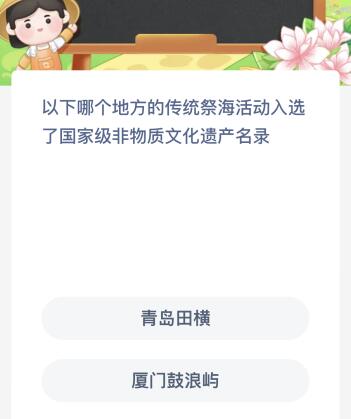
以下哪个地方的传统祭海活动入选了国家级非物质文化遗产名录?蚂蚁新村今日答案最新11.10
以下哪个地方的传统祭海活动入选了国家级非物质文化遗产名录?蚂蚁新村今日答案最新11.10(0)人阅读时间:2023-11-30
蚂蚁庄园今日答案最新:在古代以下哪种称呼与医生有关?悬壶还是白士
蚂蚁庄园今日答案最新:在古代以下哪种称呼与医生有关?悬壶还是白士(0)人阅读时间:2023-11-30
OpenAI发生严重故障 OpenAI发生严重故障
OpenAI发生严重故障 导致ChatGPT无法使用(0)人阅读时间:2023-11-29
蚂蚁庄园今日答案最新:以下哪种形状的柚子口感更好?上尖下宽还是近似球形
蚂蚁庄园今日答案最新:以下哪种形状的柚子口感更好?上尖下宽还是近似球形(0)人阅读时间:2023-11-29以下哪个地方的传统祭海活动入选了国家级非物质文化遗产名录?蚂蚁新村今日答案最新11.10
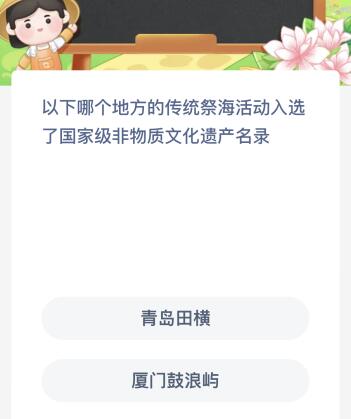 以下哪个地方的传统祭海活动入选了国家级非物质文化遗产名录?蚂蚁新村今日答案最新11.10..2023-11-30
以下哪个地方的传统祭海活动入选了国家级非物质文化遗产名录?蚂蚁新村今日答案最新11.10..2023-11-30蚂蚁庄园今日答案最新:在古代以下哪种称呼与医生有关?悬壶还是白士
 蚂蚁庄园今日答案最新:在古代以下哪种称呼与医生有关?悬壶还是白士..2023-11-30
蚂蚁庄园今日答案最新:在古代以下哪种称呼与医生有关?悬壶还是白士..2023-11-30蚂蚁庄园今日答案最新:以下哪种形状的柚子口感更好?上尖下宽还是近似球形
 蚂蚁庄园今日答案最新:以下哪种形状的柚子口感更好?上尖下宽还是近似球形..2023-11-29
蚂蚁庄园今日答案最新:以下哪种形状的柚子口感更好?上尖下宽还是近似球形..2023-11-29“欧几里德”空间望远镜拍摄的首批彩色图像发布
 “欧几里德”空间望远镜拍摄的首批彩色图像发布..2023-11-29
“欧几里德”空间望远镜拍摄的首批彩色图像发布..2023-11-29